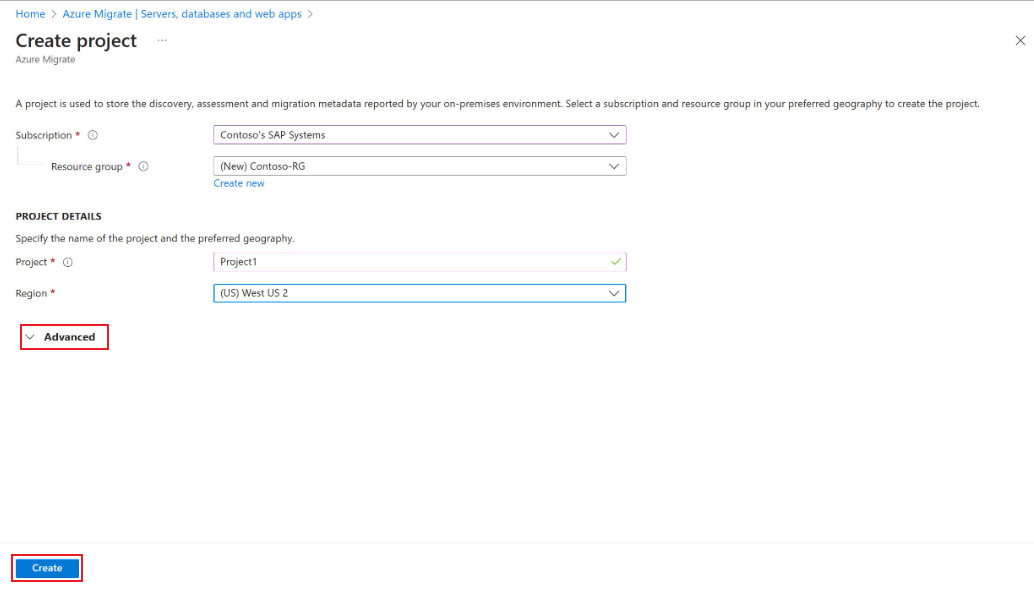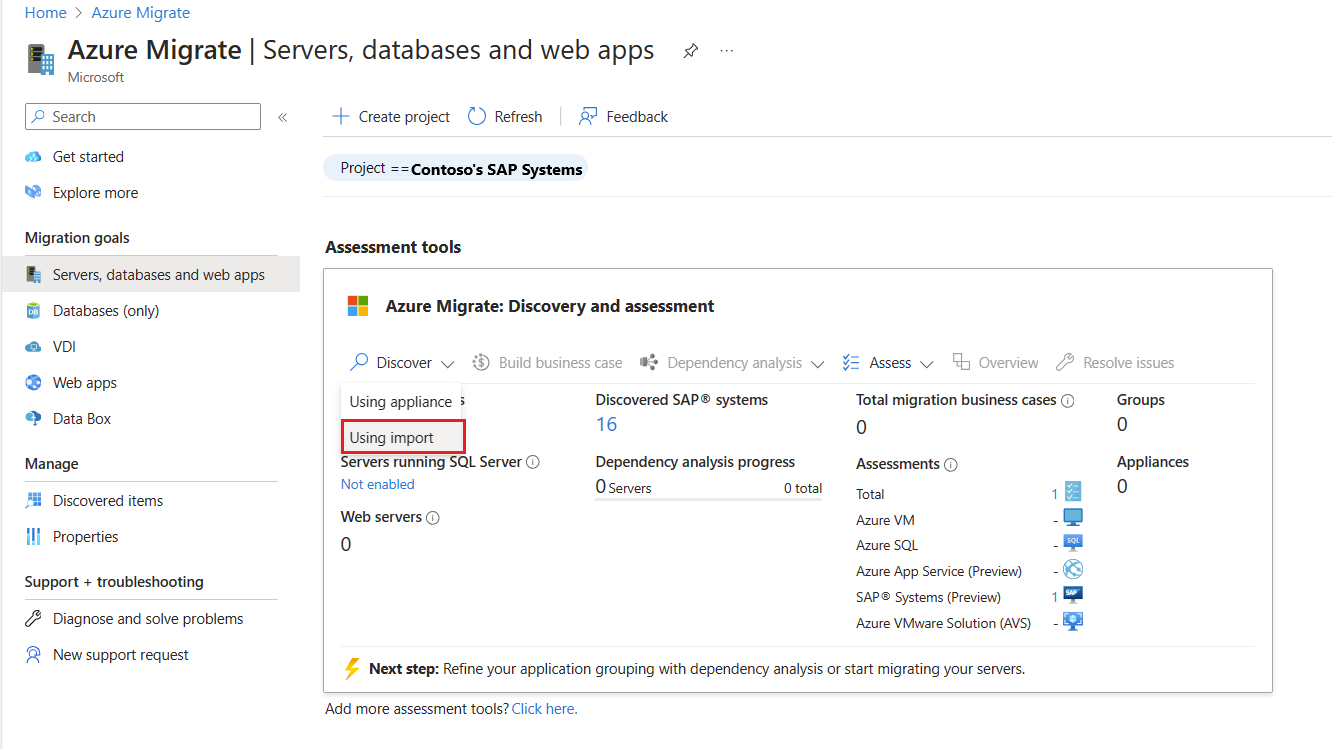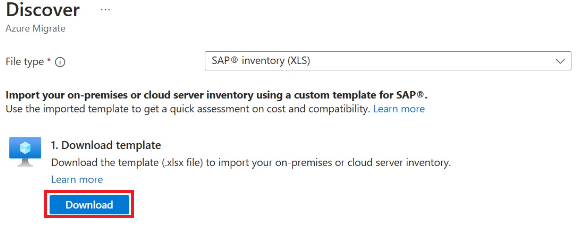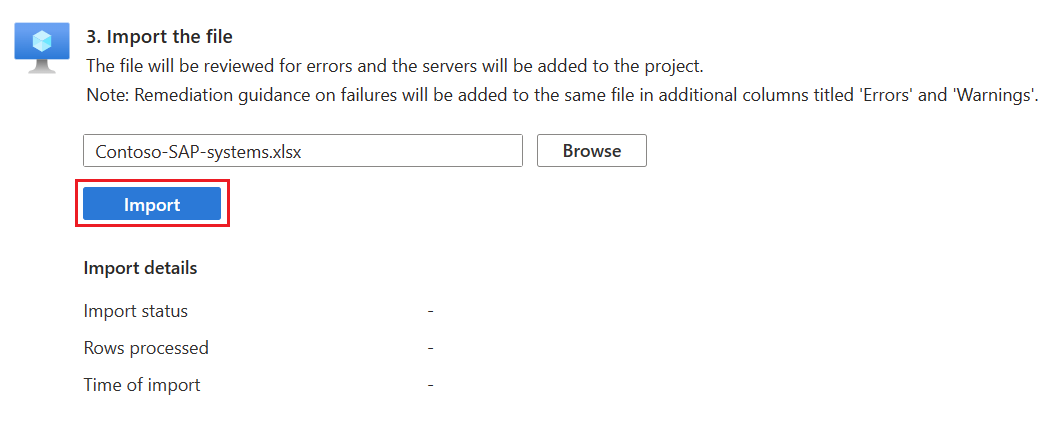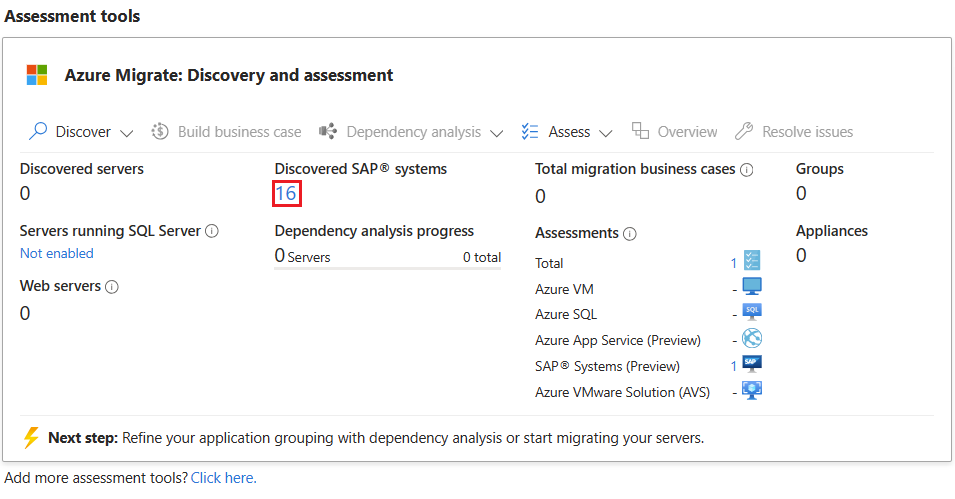Oktatóanyag: SAP-rendszerek felderítése az Azure Migrate használatával (előzetes verzió)
Az Azure-ba való migrálás részeként fedezze fel a helyszíni SAP-leltárt és számítási feladatokat.
Ez az oktatóanyag bemutatja, hogyan készíthet elő egy importálási fájlt a kiszolgálóleltár részleteivel, és hogyan derítheti fel az SAP-rendszereket az Azure Migrate-ben.
Ebben az oktatóanyagban az alábbiakkal fog megismerkedni:
- Azure Migrate-projekt beállítása
- Az importálási fájl előkészítése
- Az SAP-rendszerek leltárának importálása
- Felderített SAP-rendszerek megtekintése
Feljegyzés
Az oktatóanyagok a forgatókönyvek kipróbálása és az alapértelmezett beállítások használata leggyorsabb elérési útját mutatják be.
Ha még nincs Azure-előfizetése, kezdés előtt hozzon létre egy ingyenes fiókot.
Azure Migrate-projekt beállítása
Áttelepítési projekt beállításához kövesse az alábbi lépéseket:
Jelentkezzen be az Azure Portalra, és keressen rá az Azure Migrate-ra.
Az Első lépések lapon válassza a Felfedezés, értékelés és migrálás lehetőséget.
A Kiszolgálók, adatbázisok és webalkalmazások lapon válassza a Projekt létrehozása lehetőséget.
A Projekt létrehozása lapon tegye a következőket:
- Előfizetés: Válassza ki az Azure-előfizetést.
- Erőforráscsoport: Válassza ki az erőforráscsoportot. Ha nincs erőforráscsoportja, válassza az Új létrehozása lehetőséget a létrehozáshoz.
-
PROJEKT RÉSZLETEI:
- Projekt: Adja meg a projekt nevét.
- Régió: Válassza ki azt a régiót, amelyben létre szeretné hozni a projektet.
-
Speciális: Bontsa ki ezt a lehetőséget, és válasszon egy kívánt kapcsolati módszert.
Alapértelmezés szerint a nyilvános végpont van kiválasztva. Ha privát végpontkapcsolattal rendelkező Azure Migrate-projektet szeretne létrehozni, válassza a Privát végpont lehetőséget. További információ.
Válassza a Létrehozás lehetőséget.
Várjon néhány percet a projekt üzembe helyezésére.
Az importálási fájl előkészítése
Az importálási fájl előkészítéséhez tegye a következőket:
- Töltse le a sablonfájlt.
- Adja hozzá a helyszíni SAP-infrastruktúra részleteit.
A sablonfájl letöltése
A sablon letöltéséhez kövesse az alábbi lépéseket:
Az Azure Migrate lapon válassza a Kiszolgálók, adatbázisok és webalkalmazások lehetőséget.
A Kiszolgálók, adatbázisok és webalkalmazások lap Értékelések eszközei csoportjában válassza az Importálás használata lehetőséget a Felfedezés legördülő menüből.
A Felderítés lapon a Fájltípus beállításnál válassza az SAP-készlet® (XLS) lehetőséget.
A sablon letöltéséhez válassza a Letöltés lehetőséget.
Feljegyzés
Az egyik felderítési fájlból egy másik felderítési fájlba irányuló ismétlődő vagy véletlen hibák elkerülése érdekében javasoljuk, hogy minden futtatni kívánt felderítéshez használjon új fájlt.
Helyszíni SAP-infrastruktúra adatainak hozzáadása
Gyűjtse össze a helyszíni SAP-rendszerleltárat, és adja hozzá a sablonfájlhoz.
- Az adatok gyűjtéséhez exportálja az SAP rendszerből, és töltse ki a sablont a megfelelő helyszíni SAP-rendszerleltárral.
Az alábbi táblázat a kitöltendő fájlmezőket összegzését tartalmazza:
| Sablonoszlop | Leírás |
|---|---|
| Kiszolgáló neve * | Az SAP-rendszer egyedi kiszolgálóneve vagy gazdagépneve az egyes kiszolgálók azonosításához. Az Azure-ba migrálni kívánt SAP-rendszerhez csatlakoztatott összes virtuális gép belefoglalása. |
| Környezet * | Környezet, amelyhez a kiszolgáló tartozik. |
| SAP-példány típusa * | A gépen futó SAP-példány típusa. Például alkalmazás, ASCS, DB stb. Az egykiszolgálós és az elosztott architektúrák csak támogatottak. |
| Példány biztonsági azonosítója * | Az ASCS/AP/DB-példány példányrendszer-azonosítója (SID). |
| Rendszer biztonsági azonosítója * | AZ SAP System SID-azonosítója. |
| Fekvő SID * | Az ügyfél éles rendszerének SID-azonosítója minden tájon. |
| Alkalmazás * | Bármilyen szervezeti azonosító, például HR, Pénzügy, Marketing stb. |
| SAP-termék * | SAP-alkalmazás összetevő. Például: SAP S/4HANA 2022, SAP ERP ENHANCE stb. |
| SAP-termékverzió | Az SAP-termék verziója. |
| Operációs rendszer * | A gazdakiszolgálón futó operációs rendszer. |
| Adatbázis típusa | Nem kötelező oszlop, és az adatbázis kivételével nem alkalmazható az összes SAP-példánytípusra. |
| SAPS* | Az SAP-rendszer minden kiszolgálójának SAP Application Performance Standard (SAPS) szabványa. |
| CPU | A helyszíni kiszolgálón található CPU-k száma. |
| Legfeljebb CPUload[%] | A helyszíni kiszolgáló maximális processzorterhelése százalékban. Zárja ki a százalékszimbólumot az érték megadásakor. |
| RAM-méret (GB) | A helyszíni kiszolgáló RAM-mérete. |
| CPU-típus | A helyszíni kiszolgáló CPU-típusa. Például Xeon Platinum 8171M és Xeon E5-2673 v3. |
| HW gyártó | A helyszíni kiszolgáló gyártó vállalata. |
| Modell | A helyszíni hardver fizikai kiszolgáló vagy virtuális gép. |
| CPU Mhz | A helyszíni kiszolgáló cpu-órajele. |
| Lemez teljes mérete (GB) * | A helyszíni kiszolgáló teljes lemezkötet-kapacitása. Adja meg az egyes lemezek lemezkötetét, és adja meg a teljes összeget. |
| Lemez teljes IOPS-száma * | A helyszíni kiszolgáló összes lemezének másodpercenkénti bemeneti/kimeneti műveletei (IOPS) összesen. |
| Forrásadatbázis mérete (GB) * | A helyszíni adatbázis mérete. |
| Cél HANA RAM-méret (GB) | Nem kötelező oszlop, és nem alkalmazható az összes SAP-példánytípusra, kivéve a DB-t. Ezt a mezőt csak akkor töltse ki, ha anyDb-adatbázist migrál az SAP S/4HANA-ba, és megadja a kívánt CÉL HANA-adatbázisméretet. |
* Ezek a mezők kötelezőek.
SAP-rendszerek leltárának importálása
Miután hozzáadta az adatokat az importálási fájlhoz, importálja a fájlt a gépről az Azure Migrate-be.
Az SAP-rendszerek készletének importálásához kövesse az alábbi lépéseket:
Az Azure Migrate lapon válassza a Kiszolgálók, adatbázisok és webalkalmazások lehetőséget.
A Kiszolgálók, adatbázisok és webalkalmazások lap Felmérési eszközök csoportjában a Felfedezés legördülő menüben válassza az Importálás használata lehetőséget.
A Felfedezés lapon, a Fájl importálása területen töltse fel az XLS-fájlt.
Válassza az Importálás lehetőséget.
Tekintse át az importálás részleteit, és ellenőrizze, hogy vannak-e hibák vagy érvényesítési hibák. A sikeres importálás után megtekintheti a felderített SAP-rendszereket.
Feljegyzés
A felderítési importálás befejezése után javasoljuk, hogy várjon 15 percet az új értékelés megkezdése előtt. Ez biztosítja, hogy az összes Excel-adat pontosan használható legyen az értékelés kiszámítása során.
Felderített SAP-rendszerek megtekintése
A felderített SAP-rendszerek megtekintéséhez kövesse az alábbi lépéseket:
Az Azure Migrate lapon válassza a Kiszolgálók, adatbázisok és webalkalmazások lehetőséget.
A Kiszolgálók, adatbázisok és webalkalmazások lapon az Értékelések eszközök területen válassza ki a felderített SAP-rendszerekhez® társított számot.
A Felderített SAP-rendszerek® lapon válassza ki a kívánt rendszer SID-ét.
A Kiszolgálópéldány részletei panel megjeleníti a SID-t alkotó kiszolgálók összes attribútumát.
Feljegyzés
Várjon 10 percet, és győződjön meg arról, hogy az importált adatok teljes mértékben megjelennek a Kiszolgálópéldány részletei panelen.